Tutorial ini akan menjelaskan tentang Pengisian Rencana Aksi yang dibagi dalam 2 tahap Tutorial.
Berikut Cara membuat Rencana Aksi pada Laporan Triwulan e-Kinerja :
- Login ke E-Kinerja
- Pada Tampilan awal (Dashboard) pilih SKP

a. Klik "TAMBAH PERIODE PENILAIAN" (Gambar dibawah 🙂
ada beberapa pilihan :
-
- Penilaian [ 2024 ] Bulan Januari
- Penilaian [ 2024 ] Triwulan II
- Penilaian [ 2024 ] Tahunan
Silahkan pilih Triwulan II jika yang mau dibuat adalah Triwulan II
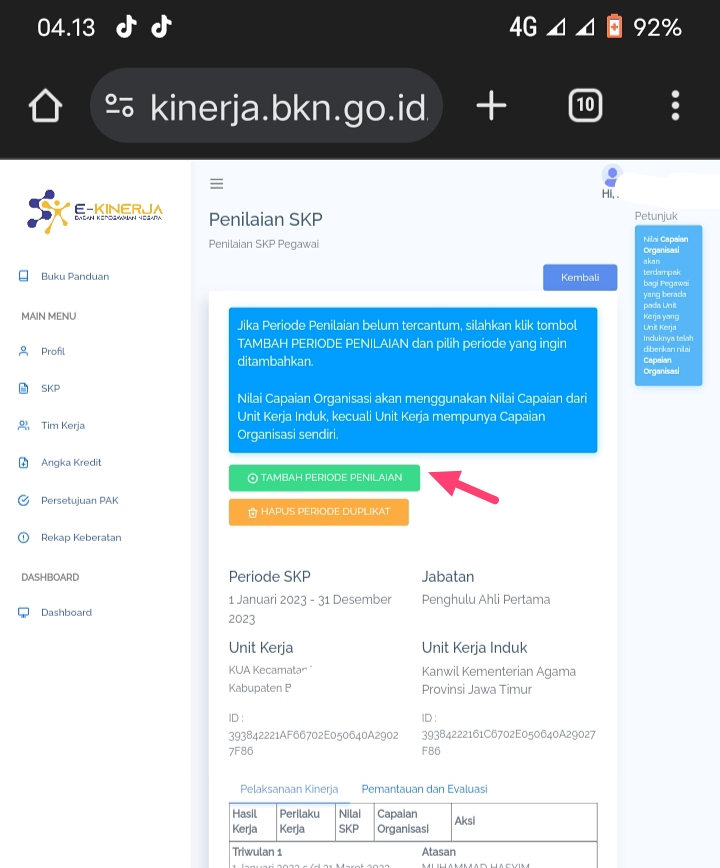
- Akan tampil banyak pilihan. cari Penilaian Triwulan II - April - Juni 2025
- (Atau pilih Penilaian lain sesuai Penilaian saat itu)
3. di Kolom Penilaian Triwulan II (atau lainnya) Klik Tombol Penilaian

4. Akan muncul pilihan ( sebagaimana gambar Nomer 5).
5. Selanjutnya Klik Rencana Aksi
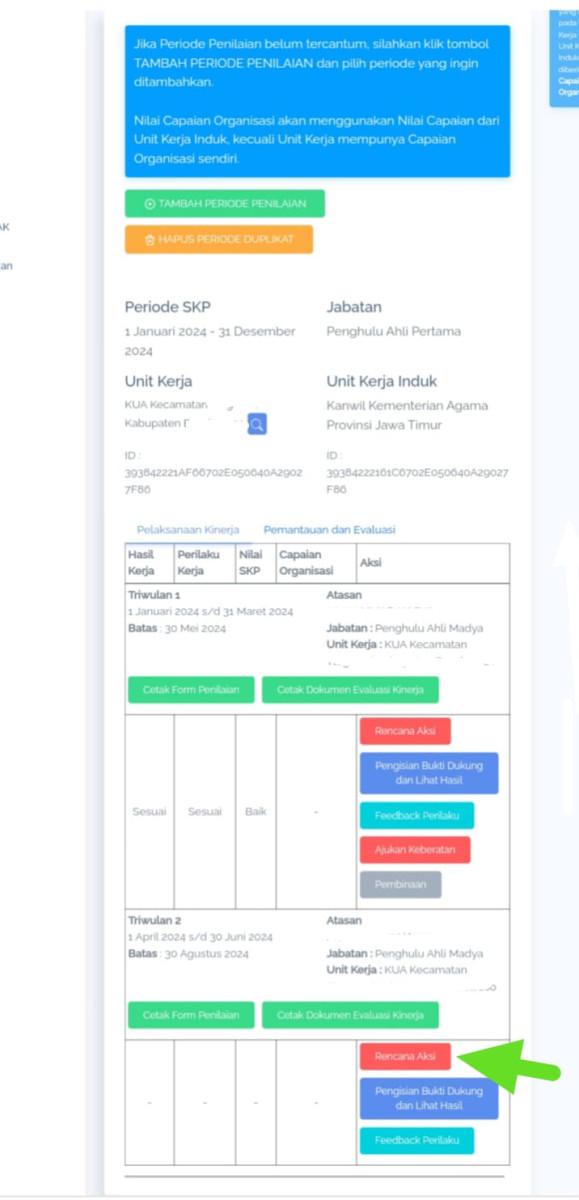
6. Akan nampak daftar dari Rencana SKP yang telah dibuat oleh kita.
Perhatikan tombol-tombol hijau berikut :


Data ini adalah Data Penilaian TRIWULAN II.
Untuk mengisi ini, kita harus memegang RENCANA SKP TAHUNAN yang telah kita cetak sebagaimana gambar dibawah :
( Kalau belum punya Rencana SKP Tahunan, klik Cara Mencetak RENCANA SKP TAHUNAN)
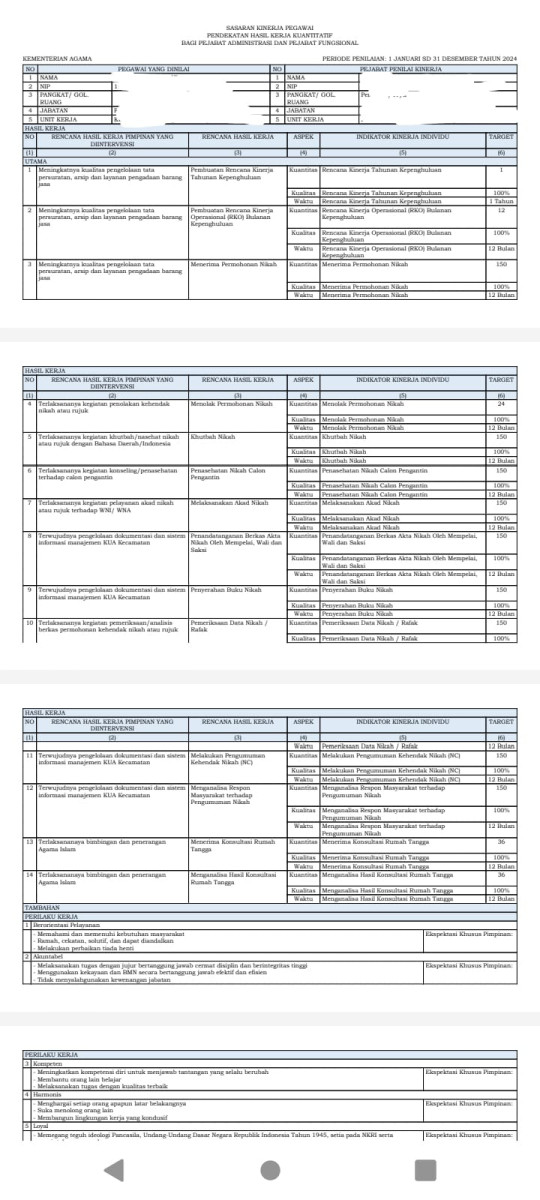
Perhatikan kembali Panduan No 6
7. Klik Tambah (Warna Hijau) > Isi > Ulangi Klik Tombol Hijau sebanyak 3x
- Isi Jumlah disesuaikan dengan Rencana Tahunan. Jika Tahunan 12 kali. Maka Triwulan berjumlah 3 x. Jika Tahunan berjumlah 120 kali, maka Triwulan diperkirakan 36 kali. Sesuai jumlah pekerjaan.
- Isian Kwalitas diisi : 100%
- Isian Waktu diisi : 3 Bulan
(Sebagaimana gambar berikut : kode Kuning dan Merah )

- Ulangi nomer 7 / klik Tombol Hijau hinggga semua kolom Rencana Aksi lengkap semuanya.
Jika nomer 7 - 8 KESULITAN. berikut saya jelaskan tahapannya. Klik Rencana Aksi : Lanjutan II
